Bạn đang xem bài viết Màn hình MacBook bị ám xanh, ố vàng – 9 cách xử lý tốt nhất bạn nên biết tại Tinnuocnhat.com bạn có thể truy cập nhanh thông tin cần thiết tại phần mục lục bài viết phía dưới.
MacBook là dòng laptop của Apple với thiết kế hiện đại và cấu hình mạnh mẽ. Tuy nhiên, dòng máy vẫn có thể gặp lỗi màn hình bị ám xanh hoặc ố vàng. Cùng Tinnuocnhat.com tìm hiểu cách xử lý màn hình MacBook bị ám xanh, ố vàng trong bài viết sau đây nhé!
Nguyên nhân màn hình MacBook bị ám xanh, ố vàng
Vấn đề màn hình MacBook xuất hiện vết ố vàng, tông màu xanh không phải là một vấn đề quá nghiêm trọng. Mặc dù gặp phải lỗi này, MacBook vẫn hoạt động với hiệu suất bình thường. Tuy nhiên, điều này khiến khả năng hiển thị màu sắc bị biến đổi và màn hình không hiển thị thông tin đầy đủ.
Lỗi này có nguồn gốc từ cả lỗi phần cứng và lỗi phần mềm:
- Lỗi phần cứng: Màn hình có thể bị ố vàng do va đập mạnh hoặc xảy ra va chạm, gây ra tình trạng mất kết nối mạch tấm nền màu hoặc do bộ nhớ của MacBook đã đầy.
- Lỗi phần mềm: Lỗi này có thể xuất phát từ việc thiếu bản cập nhật hệ điều hành macOS hoặc do cài đặt tùy chỉnh màn hình không tương thích.

Màn hình bị ám xanh khiến khả năng hiển thị của máy giảm mạnh
Một nguyên nhân khác có thể dẫn đến hiện tượng màn hình MacBook bị ố vàng là do tấm chắn bên trong màn hình bị lỗi, gây ra sự thay đổi không mong muốn về màu sắc khi hiển thị trên lớp ma trận màn hình.
Đôi khi, trong quá trình vệ sinh màn hình LCD, việc sử dụng chất tẩy mạnh có thể làm cho chất tẩy này thấm vào bên trong và gây ra hiện tượng ố vàng, tông màu xanh trên màn hình.
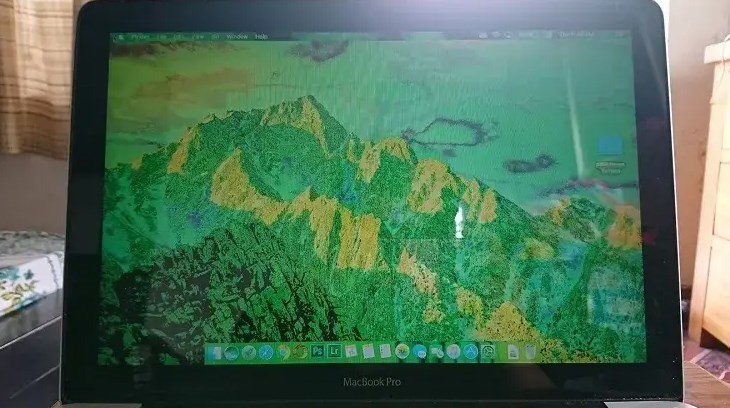
Màn hình MacBook bị ám xanh có thể đến từ nhiều nguyên nhân khác nhau
Cách xử lý màn hình MacBook bị ám xanh, ố vàng
Tắt máy, ngắt kết nối ngoại vi
Đầu tiên, bạn nên ngắt kết nối tất cả các thiết bị ngoại vi với MacBook như: USB, ổ cứng, thiết bị âm thanh, máy in,… rồi khởi động lại máy để thực hiện việc reset hệ thống. Đây có thể xem là một phép thử tốt, đưa máy trở về với trạng thái ổn định để kiểm tra.
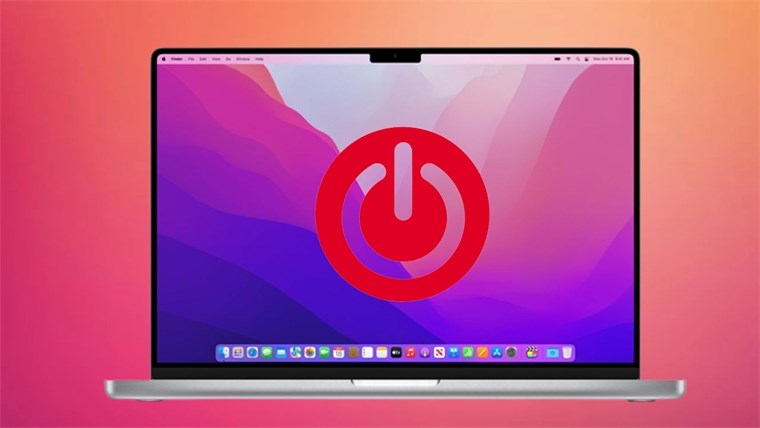
Bạn tắt nguồn MacBook để reset hệ thống
Tắt ứng dụng chạy ngầm
Để tắt các ứng dụng đang chạy ngầm, bạn có thể thực hiện theo các bước sau:
- Bước 1: Mở Menu trên thanh công cụ ở màn hình MacBook và chọn System Preferences.
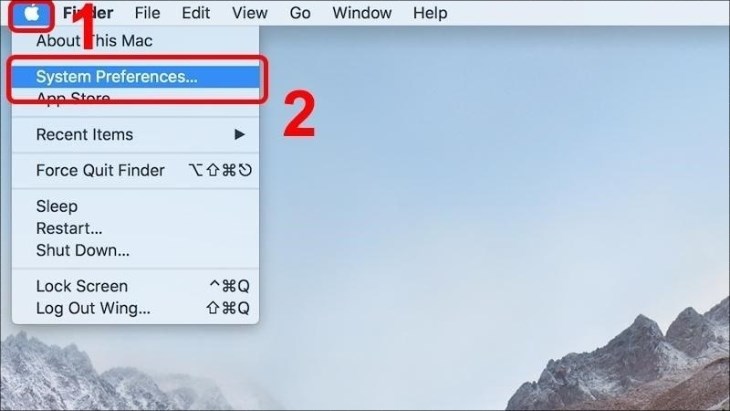
Bạn chọn mục System Preferences
- Bước 2: Trong cửa sổ System Preferences, chọn Users & Group.
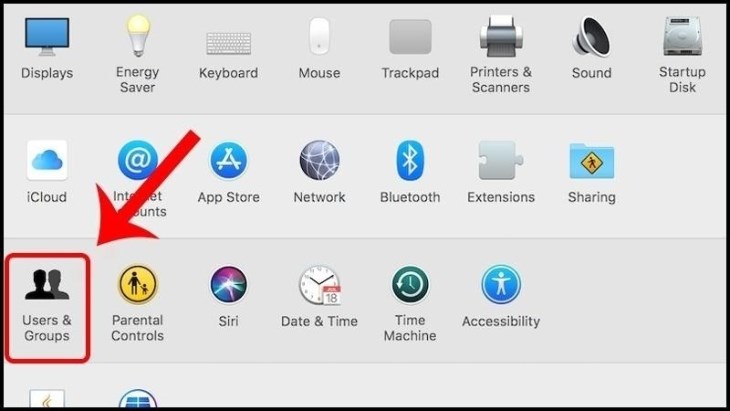
Bạn chọn biểu tượng Users & Group
- Bước 3: Chuyển đến tab Login Items.
- Bước 4: Chọn ứng dụng bạn muốn tắt và nhấn dấu trừ (-) để loại bỏ khỏi danh sách.
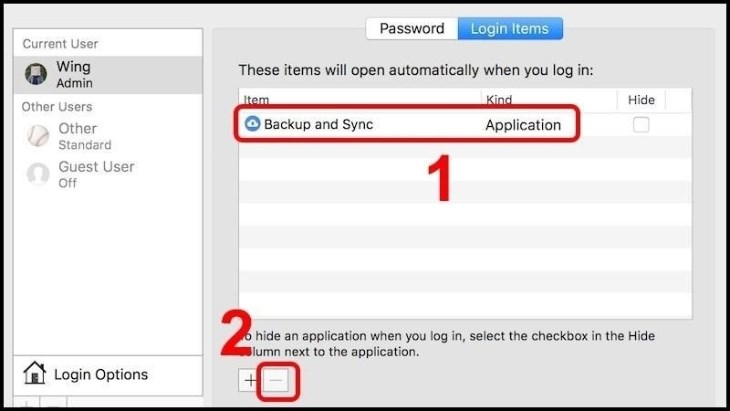
Bạn chọn ứng dụng cần đóng
- Bước 5: Cuối cùng, khởi động lại MacBook để áp dụng các thay đổi và hoàn tất quá trình.

Bạn khởi động lại MacBook để kiểm tra khả năng hiển thị của màn hình
Reset lại PRAM / NVRAM
Một trong những phương pháp phổ biến để khắc phục tình trạng màn hình MacBook bị đổi màu là thực hiện việc reset PRAM / NVRAM. Dưới đây là hướng dẫn chi tiết:
- Bước 1: Mở menu Apple ở góc trên cùng bên trái màn hình và chọn Shutdown để tắt máy.
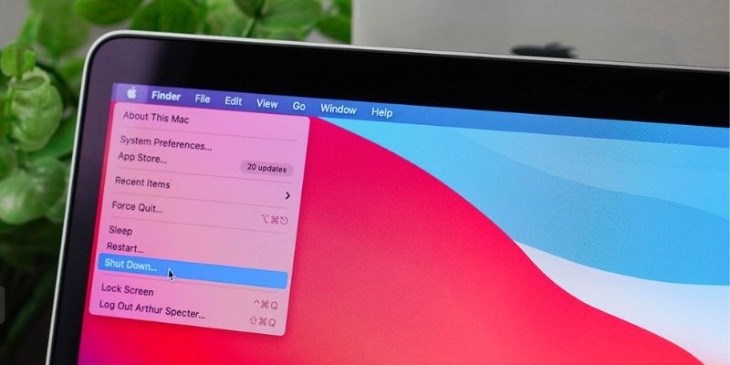
- Bước 2: Nhấn và giữ phím nguồn ngắn để đảm bảo máy đã tắt.
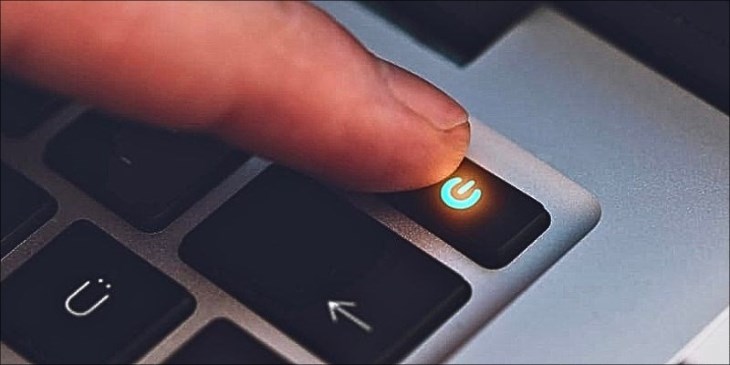
- Bước 3: Tiếp theo, nhấn và giữ đồng thời 4 phím Option + Command + P + R trong khoảng 20 giây để máy tự động khởi động lại.
- Bước 4: Khi máy khởi động lại và bạn thấy biểu tượng Apple xuất hiện, bạn có thể thả các phím và kiểm tra xem tình trạng màn hình có còn lỗi hay không.
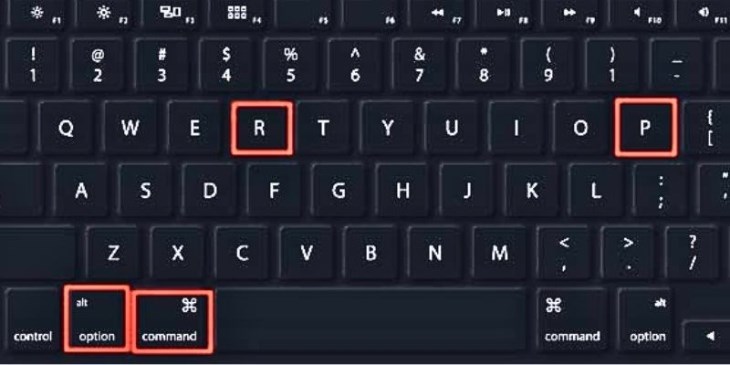
Bạn nhấn tổ hợp phím Option + Command + P + R để khởi động lại máy
Reset SMC
Một cách khác để khắc phục lỗi màn hình bị đổi màu là thực hiện việc reset SMC trên MacBook bằng các bước sau:
- Bước 1: Mở menu Apple ở góc trên cùng bên trái màn hình và chọn Shutdown để tắt máy.
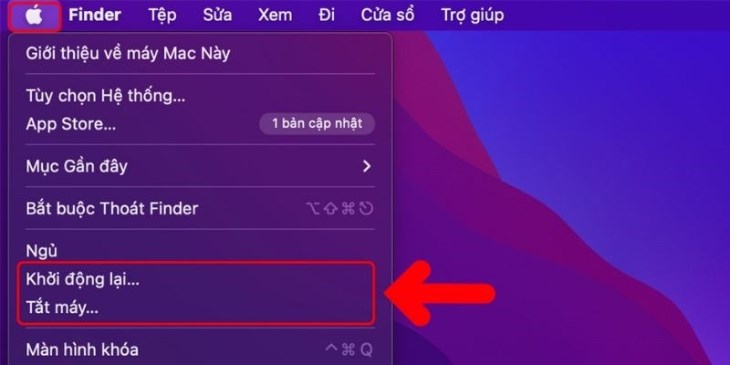
Chọn mục Shutdown hay Tắt máy
- Bước 2: Sau khi máy đã tắt hoàn toàn, nhấn và giữ đồng thời các phím Shift + Control + Option + Nguồn trong khoảng 10 giây, sau đó thả các phím ra.
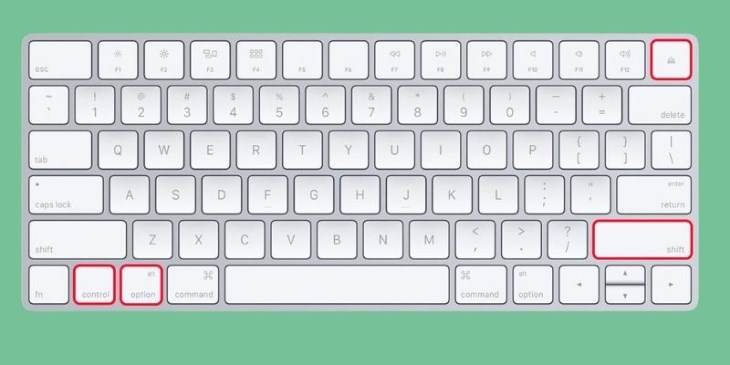
Bạn nhấn tổ hợp phím như trên hình
Sử dụng Safe Mode để khởi động lại thiết bị
Để giải quyết vấn đề màn hình MacBook bị ố vàng, bạn có thể tận dụng chế độ An toàn (Safe Mode) để khởi động lại máy. Dưới đây là các bước thực hiện:
- Bước 1: Tắt hoàn toàn máy MacBook.
- Bước 2: Khởi động lại máy bằng cách nhấn và giữ phím Shift ngay khi bạn nhìn thấy logo Apple xuất hiện.
- Bước 3: Tiếp tục giữ phím Shift cho đến khi màn hình Đăng nhập hiển thị.
- Bước 4: Khi bạn ở trong chế độ Safe Mode, hãy khởi động lại máy một lần nữa bình thường.
Lưu ý rằng chế độ Safe Mode giúp máy MacBook khởi động với môi trường cơ bản, loại bỏ một số tiện ích và ứng dụng khởi động cùng hệ thống. Điều này có thể giúp khắc phục các vấn đề liên quan đến phần mềm gây ra màn hình bị đổi màu.

Bạn sử dụng tính năng Safe Mode để khởi động lại MacBook
Cài đặt mới hệ điều hành MacOS
Một lựa chọn khác để khắc phục vấn đề màn hình ố vàng, ám xanh trên MacBook là thực hiện việc cài đặt lại hệ điều hành MacOS. Lưu ý, bạn nên đảm bảo bạn đã sao lưu tất cả dữ liệu quan trọng trước khi tiến hành cài đặt lại MacOS.
Hãy thực hiện các bước như sau:
- Bước 1: Khởi động lại MacBook và sau đó nhấn tổ hợp phím Command + R.
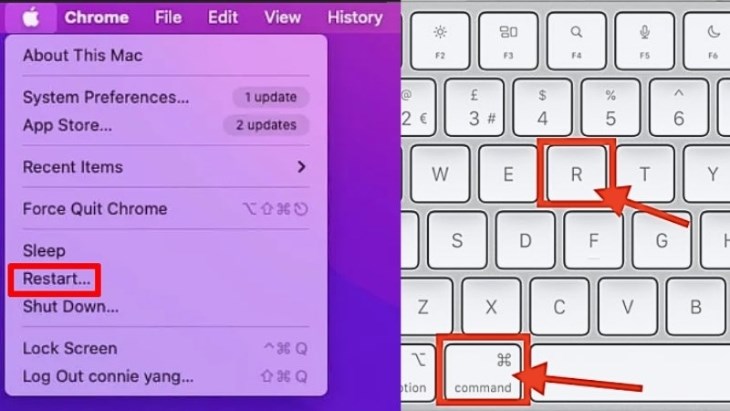
Bạn nhấn tổ hợp phím tương tự hình trên
- Bước 2: Chọn Reinstall MacOS và sau đó chọn Continue.
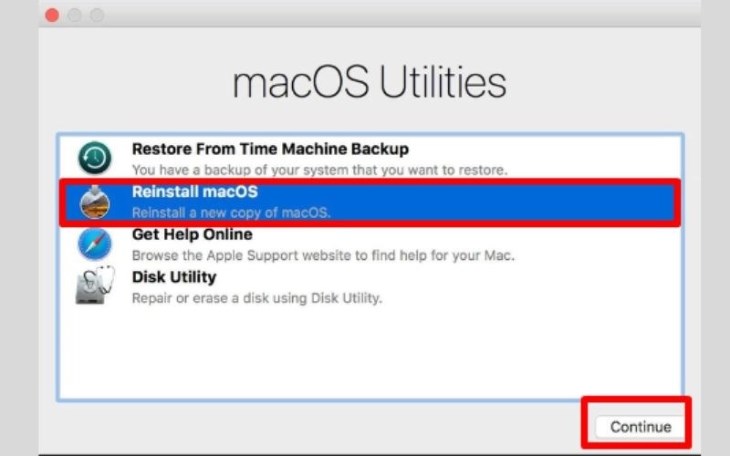
Bạn chọn mục Reinstall MacOS
- Bước 3: Hệ thống sẽ hiển thị phiên bản MacOS tương thích, bạn chọn Continue tiếp tục.
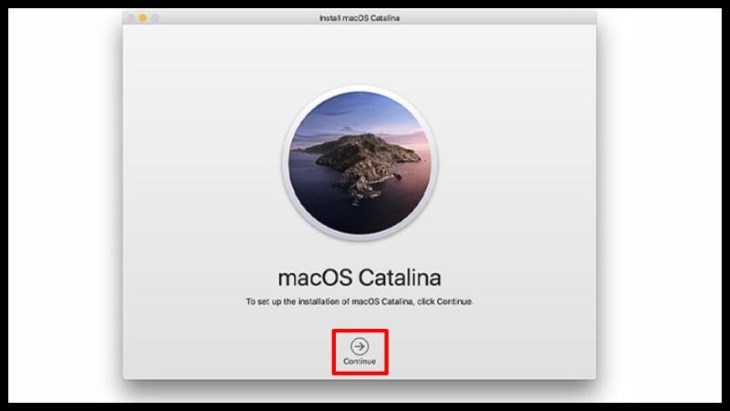
Bạn nhấn Continue để chuyển sang bước tiếp theo
- Bước 4: Chấp nhận các điều khoản và chọn ổ đĩa để cài đặt MacOS. Sau đó, nhấn Install để bắt đầu quá trình cài đặt. Quá trình này có thể mất một vài phút.
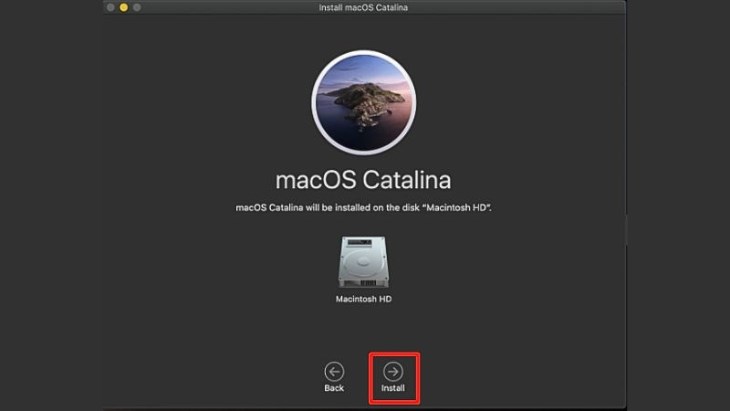
Bạn nhấn chọn Install để bắt đầu tải xuống
Kiểm tra phần mềm
Một phương pháp khác để khắc phục lỗi là kiểm tra xem MacBook của bạn đã được cập nhật phần mềm mới nhất chưa. Để thực hiện điều này, bạn có thể thực hiện các bước sau:
- Bước 1: Nhấn vào biểu tượng Apple ở góc trên cùng bên trái màn hình để mở menu Apple.
- Bước 2: Chọn System Preferences > Chọn Software Updates.
- Bước 3: Hệ thống sẽ kiểm tra xem có bất kỳ bản cập nhật phần mềm nào mới nhất cho hệ điều hành macOS của bạn hay không. Hãy thực hiện việc cài đặt các cập nhật này nếu có.
Ngoài ra, để kiểm tra và điều chỉnh cân bằng màu sắc, bạn có thể sử dụng ứng dụng ColorSync Utility. Ứng dụng này thường nằm trong thư mục Utility của macOS.
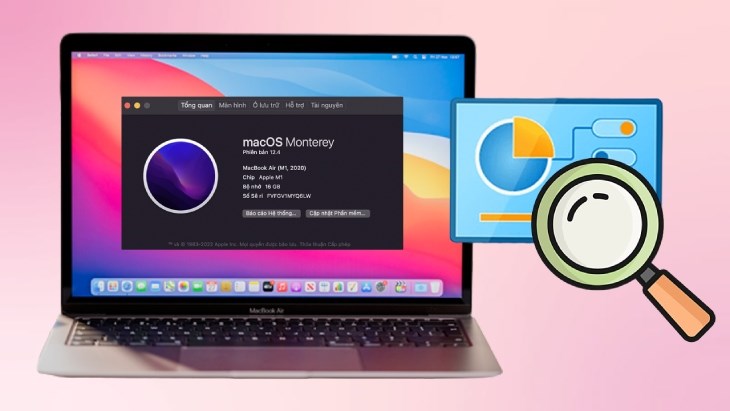
Bạn cũng nên kiểm tra phiên bản phần mềm
Sử dụng các phần mềm diệt virus
Một lý do khác có thể dẫn đến tình trạng màn hình MacBook của bạn bị ố vàng, ám xanh là sự nhiễm virus gây xung đột trong các phần mềm. Vì vậy, quá trình cài đặt và sử dụng các chương trình quét virus như: Kaspersky, AVG sẽ rất hữu ích. Chúng giúp bạn kiểm tra và loại bỏ các phần mềm độc hại để khắc phục vấn đề này.

Bạn nên tải phần mềm diệt virus nếu có nghi vấn
Mang MacBook đến trung tâm bảo hành
Hãy đưa MacBook của bạn đến trung tâm bảo hành của hãng hoặc cửa hàng được ủy quyền để được kiểm tra và sửa chữa chính xác. Trung tâm bảo hành sẽ có những chuyên gia và công cụ cần thiết để xác định nguyên nhân cụ thể của tình trạng ố vàng, ám xanh trên màn hình và thực hiện các biện pháp khắc phục thích hợp.
<img decoding="async" loading="lazy" class="" title="Bạn nên mang máy đến trung tâm bảo hành Tinnuocnhat.com để được hỗ trợ” src=”https://cdn.tgdd.vn//News/0//19-man-hinh-macbook-bi-am-xanh-730×548.jpg” alt=”Bạn nên mang máy đến trung tâm bảo hành Tinnuocnhat.com để được hỗ trợ” width=”730″ height=”548″>
Bạn nên mang máy đến trung tâm bảo hành Tinnuocnhat.com để được hỗ trợ
Trên đây là tất tần tật cách xử lý khi gặp phải tình trạng màn hình MacBook bị ám xanh, ố vàng. Nếu bạn còn bất kỳ thắc mắc nào, có thể bình luận để được chuyên viên tư vấn hỗ trợ nhé!
Cảm ơn bạn đã xem bài viết Màn hình MacBook bị ám xanh, ố vàng – 9 cách xử lý tốt nhất bạn nên biết tại Tinnuocnhat.com bạn có thể bình luận, xem thêm các bài viết liên quan ở phía dưới và mong rằng sẽ giúp ích cho bạn những thông tin thú vị.




